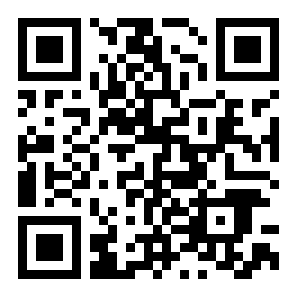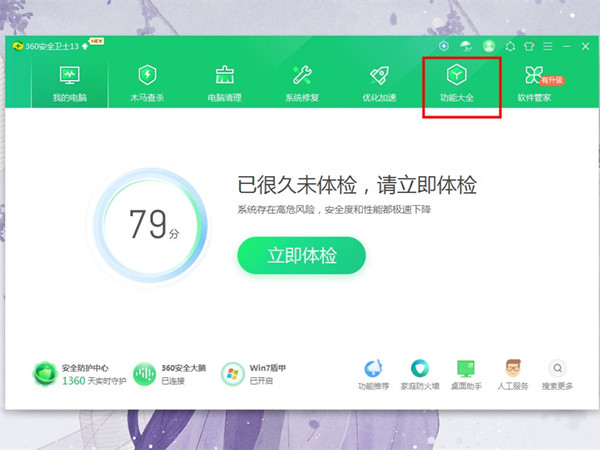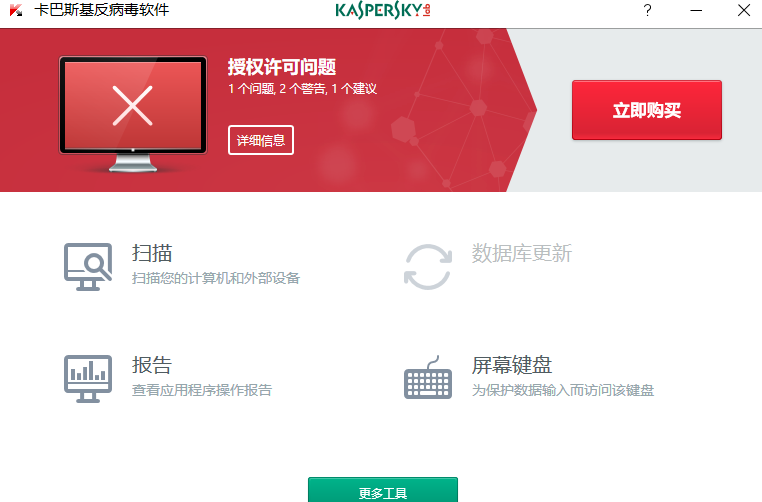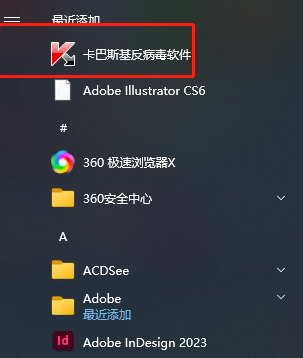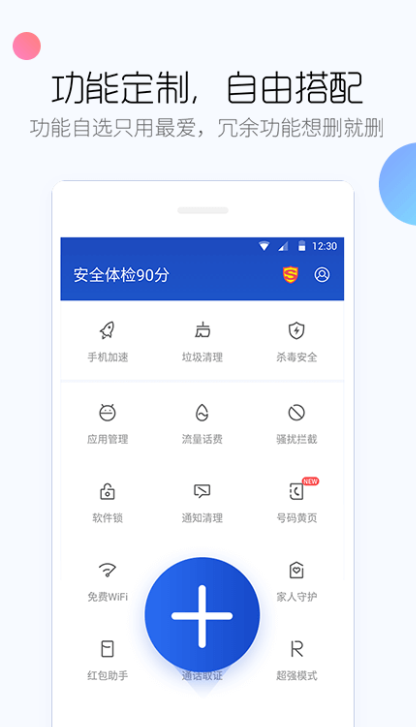卡巴斯基如何添加桌面图标
来源:全查网
更新时间:2023-08-14 23:20:47
文章导读:卡巴斯基如何添加桌面图标?卡巴斯基作为一款优质的杀毒软件,能够帮助用户对电脑设备进行病毒检测,若是检测出有恶意攻击、垃圾数据快速将其进行删除,那么在卡巴斯基上要如何添加桌面图标呢?卡巴斯基如何添加桌面图标方法步骤1用户在电脑任务栏的左侧点击开始图标,将会弹出开始面板,用户需要找到卡巴斯基软件2接着用鼠标右键点击卡巴斯基软件,在弹出来的右键菜单中点击更多选项3这时会在页面的右侧显示出相关的选项卡,用户选择其中的打开文件

卡巴斯基如何添加桌面图标
卡巴斯基作为一款优质的杀毒软件,能够帮助用户对电脑设备进行病毒检测,若是检测出有恶意攻击、垃圾数据快速将其进行删除,那么在卡巴斯基上要如何添加桌面图标呢?
卡巴斯基如何添加桌面图标
方法步骤
1.用户在电脑任务栏的左侧点击开始图标,将会弹出开始面板,用户需要找到卡巴斯基软件

2.接着用鼠标右键点击卡巴斯基软件,在弹出来的右键菜单中点击更多选项

3.这时会在页面的右侧显示出相关的选项卡,用户选择其中的打开文件的位置选项

4.然后用户进入到文件夹窗口中,用户需要找到卡巴斯基软件并用鼠标右键点击

5.在弹出来的右键菜单中,用户依次点击发送到选项和桌面快捷方式选项即可解决问题

6.设置完成后,用户来到电脑桌面上就可以看到成功设置出来的卡巴斯基图标了

以上就是小编今日为大家带来的所有内容了,想要了解更多热门软件教程资讯,请多多关注全查游戏站。
以上内容是小编网络整理的关于卡巴斯基如何添加桌面图标的相关攻略内容,如果不妥之处清及时联系我们。想了解更多最新的关于《杀毒软件,》的攻略、资讯等内容,请多多关注全查网